PicPick Review et sa meilleure alternative à la capture d'écran
PicPick est un outil puissant pour capturer et éditer des captures d'écran. Que vous soyez un nouveau créateur de contenu ou un graphiste professionnel, vous trouverez peut-être très utile de créer l'image de capture d'écran exacte que vous souhaitez. Vous voudrez peut-être en savoir plus avant de télécharger PicPick. Nous aimerions donc vous présenter ses principales fonctionnalités, ses plans tarifaires, ses avantages et ses inconvénients, puis décider de télécharger ou non en fonction d'un aperçu de ses avantages et de ses inconvénients.
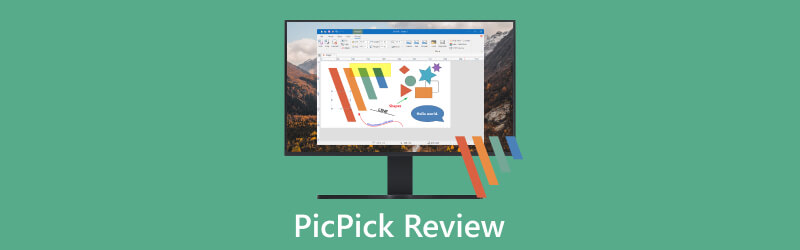
- LISTE DES GUIDES
- Partie 1. Introduction à PicPick
- Partie 2. Examen PicPick
- Partie 3. Meilleure alternative PicPick pour Mac
- Partie 4. FAQ de PicPick
Partie 1. Introduction à PicPick
PicPick, un logiciel utile permettant aux utilisateurs de capturer presque tout sur l'écran. Il nous surprend avec des fonctionnalités supplémentaires, notamment un rapporteur, un sélecteur de couleurs, une palette de couleurs, un réticule, un tableau blanc, etc. Mais comment pouvons-nous utiliser cet outil ? Pourquoi ou pourquoi ne devrions-nous pas l'utiliser ? Vous êtes ici au bon endroit. Allons-nous en.
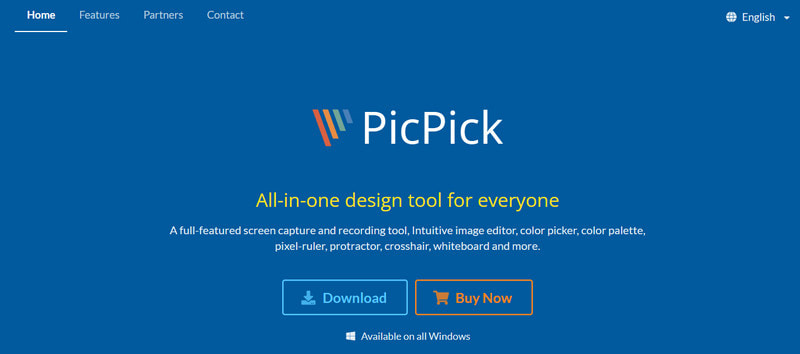
Partie 2. Examen PicPick
Puissant capteur de capture d'écran
PicPick vous permet de faire une capture d'écran sous Windows pour le plein écran ou une région spécifique et les fenêtres actives et défilantes. Vous pouvez ajouter des raccourcis clavier pour votre commodité pour capturer des captures d'écran. Pour différents cas d'utilisation, il prend en charge cinq formats de sortie : PNG, PDF, GIF, BMP et JPEG. Les menus d'options vous permettent de modifier le niveau de compression et la résolution. Vous pouvez également ajuster la qualité de la capture d'écran.
Merveilleux éditeur d'images
C'est plus qu'un outil de base pour capturer des captures d'écran ; servant de merveilleux éditeur d'images lorsque vous souhaitez traiter les captures d'écran. Les outils d'édition tels que le recadrage, la rotation, le redimensionnement, le flou et la netteté répondent aux besoins de la plupart des utilisateurs. Si vous préférez des effets visuels sophistiqués, vous pouvez essayer différents filtres et choisir celui que vous préférez.
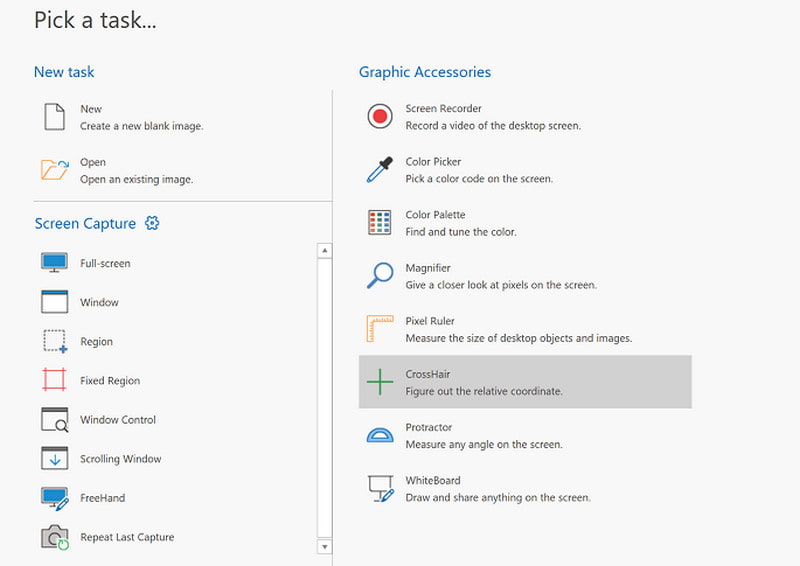
Bon collectionneur de couleurs
Pour les graphistes sensibles aux couleurs, PicPick propose le sélecteur de couleurs et la palette de couleurs adaptés. Étonné par une couleur sur l'écran ? Échantillonnez-le simplement avec l'outil de sélection de couleurs de PicPick. Vous pouvez désormais collecter les couleurs que vous préférez et créer votre palette de couleurs. La prochaine fois que vous souhaiterez ajuster les couleurs, vous pourrez modifier des images ou des captures d'écran avec votre palette unique.
Captures d'écran faciles à enregistrer
Après l'édition, PicPick peut vous permettre d'enregistrer des captures d'écran sur le Web et d'obtenir une URL à partager avec vos collègues et amis. De plus, le logiciel a accès à des programmes externes. Par exemple, les captures d'écran peuvent être enregistrées dans Microsoft Word via un chemin de programme d'installation, illustrant un rapport sur lequel vous travaillez.
Plans tarifaires
PicPick est gratuit pour un usage personnel et non commercial. Cependant, les utilisateurs doivent accepter les annonces et mettre à jour le logiciel manuellement. Les utilisateurs commerciaux peuvent opter pour son forfait annuel $24, qui couvre les mises à jour automatiques et un support technique premium. Si vous souhaitez utiliser PicPick sans limite de durée, vous pouvez choisir son forfait à vie qui coûte $55. Il propose également un forfait d'équipe pouvant permettre à jusqu'à 5 utilisateurs d'utiliser le logiciel, $96 pour une utilisation annuelle et $225 pour une utilisation à vie. Le plan entreprise $2400 n’a aucune limite sur l’installation de l’ordinateur.
| Forfait unique | Plan d'équipe | Forfait Entreprise | |
|---|---|---|---|
| Souscription annuelle | $24 | $96 | \ |
| Forfait à vie | $55 | $225 | $2400 |
- PicPick vous guide avec une interface conviviale.
- Ses différentes options vous permettent de capturer différentes captures d'écran.
- Il équipe de nombreux outils d'édition utiles pour ajuster les captures d'écran.
- Il prend en charge la plupart des formats de sortie.
- PicPick peut être téléchargé en toute sécurité.
- PicPick est uniquement disponible pour Windows 7 et Windows 10.
- Il ne peut pas être installé sur des appareils portables comme les téléphones mobiles et les tablettes.
- Les captures d'écran en plein écran et dans les fenêtres défilantes peuvent parfois ne pas être très claires.
Partie 3 : Meilleure alternative à PicPick pour Mac
Arkthinker Screen Recorder peut vous faire capturer des captures d'écran sur votre Mac. Lancez simplement le programme et commencez.
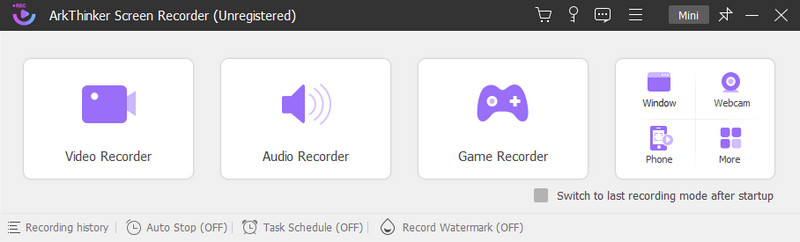
Cliquez sur l'enregistreur vidéo et vous trouverez un caméra icône dans le coin supérieur droit.
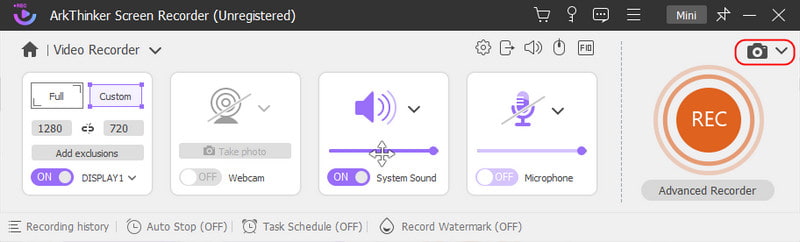
Trois options s'offrent à vous : Capture d'écran, fenêtre défilante, et Capture du menu contextuel. Vous pouvez prendre un instantané d'une zone spécifique avec Capture d'écran. Si vous souhaitez capturer une longue fenêtre pour référence ultérieure, sélectionnez l'option Option de fenêtre défilante. Le Capture du menu contextuel est pour un dialogue contextuel.
Sélectionnez maintenant une option en conséquence et capturez la partie souhaitée. Ensuite, la capture d'écran apparaîtra dans la fenêtre d'édition pour la deuxième étape d'édition.
Tous les outils d'édition de base sont disponibles dans la barre d'outils. Vous pouvez dessiner avec un crayon, ajouter une image ou annoter avec des mots. Si vous pensez qu'un ajout est mauvais, vous pouvez le retirer et essayer d'autres outils d'édition.
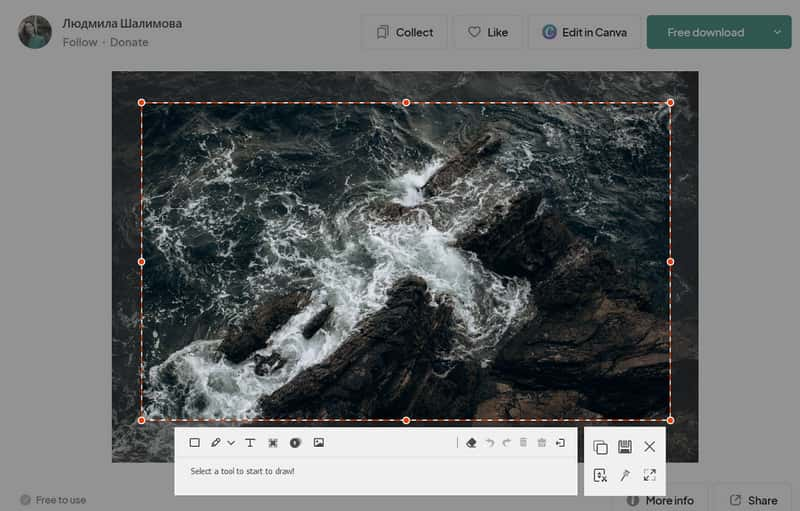
Lorsque vous avez terminé l'édition, veuillez cliquer sur le bouton Enregistrer pour enregistrer votre capture d'écran modifiée sur votre Mac.
Partie 4 FAQ de PicPick
L'utilisation de PicPick est-elle sûre sur mon PC ?
Actuellement, aucun problème de sécurité n’a été signalé avec PicPick. Pour éviter les risques potentiels, c'est toujours un bon choix de télécharger n'importe quelle application à partir de sources fiables comme les sites Web officiels. Si vous êtes toujours inquiet, veuillez installer un logiciel antivirus à jour et soumettre les fichiers téléchargés à un examen strict.
Puis-je trouver PicPick dans le Chrome Web Store ?
Non, PicPick n'a pas d'extension Google Chrome. Son site officiel donnera une introduction détaillée du produit et un accès au téléchargement.
Puis-je prendre des captures d'écran avec des raccourcis clavier ?
Bien sûr! Il existe plusieurs raccourcis clavier pour votre commodité. Par exemple, vous pouvez capturer une capture d'écran d'une fenêtre défilante en appuyant sur Maj + Ctrl + S. Vous pouvez alors explorer les raccourcis clavier et améliorer l'efficacité du travail.
Puis-je enregistrer des captures d’écran sur PicPick ?
Non, PicPick lui-même n'a pas de cloud intégré. Vous ne pouvez donc pas enregistrer de captures d’écran directement dans ce logiciel. Veuillez les enregistrer dans des fichiers locaux ou accéder à des cloud externes.
Où puis-je télécharger PicPick ?
Il est recommandé de télécharger n'importe quelle application depuis son site officiel. Vous pouvez simplement visiter le site Web et cliquer sur le bouton bleu Télécharger pour obtenir l'application sur votre PC.
Conclusion
PicPick est une solution de capture d'écran efficace pour les utilisateurs Windows. Cet article essaie de vous faire comprendre ce qu'est PicPick et à quoi peut-il être utilisé. Il propose un examen complet des fonctionnalités clés, des plans tarifaires ainsi que des avantages et des inconvénients de l'application. Bien que les utilisateurs Mac ne puissent pas profiter du service PicPick, Enregistreur d'écran Arkthinker est la meilleure solution. Un plein écran ? Une longue page Web ? Une fenêtre active ? Tout cela peut prendre des captures d’écran d’une clarté raisonnable et fournir de puissants outils d’édition que vous pouvez traiter. Pourquoi ne pas le télécharger et essayer ?
Que pensez-vous de cette publication? Cliquez pour noter cet article.
Excellent
Notation: 4.9 / 5 (basé sur 319 voix)
Trouver plus de solutions
Tutoriel complet pour prendre une capture d'écran sur votre Chromebook Comment prendre une capture d'écran sur votre téléphone et votre tablette Android Méthodes vérifiées pour prendre correctement des captures d'écran sur les iPhones et iPad Un examen TinyTake de ses détails, de ses prix et de ses fonctionnalités Revue Gyazo : améliorez et accélérez vos enregistrements d'écran Les détails et l’alternative de Snipaste Review (Objectif)Articles relatifs
- Capture d'écran
- Un examen TinyTake de ses détails, de ses prix et de ses fonctionnalités
- Méthodes vérifiées pour prendre correctement des captures d'écran sur les iPhones et iPad
- Tutoriel complet pour prendre une capture d'écran sur votre Chromebook
- Comment prendre une capture d'écran sur votre téléphone et votre tablette Android
- Tutoriel complet sur la prise de captures d'écran sur un ordinateur Windows
- Tutoriel concret pour faire une capture d'écran sur MacBook Pro/Air ou iMac
- Examens détaillés de ScreenFlow pour Mac et PC Windows
- ScreenRec Review : outil gratuit et créatif pour tous
- Top 6 des enregistreurs d'écran Firefox pour capturer des pages Web sur Windows/Mac
- V Recorder Review – Votre outil d’enregistrement d’écran incontournable en 2023



